下面是个超简单的3DMAX建模教程:镂空装饰瓶建模过程教程,图老师小编精心挑选推荐,大家行行好,多给几个赞吧,小编吐血跪求~
【 tulaoshi.com - FLASH 】
感谢大家观看教程,虽然不是高级建模技术,不过我想可以帮助很多还在学习基础知识的朋友,能有很大的帮助,希望大家喜欢。
看看效果图

在前视图里创建一个平面物体。(图01)
(本文来源于图老师网站,更多请访问http://www.tulaoshi.com/flash/)
图01
具体参数如下。(图02)

图02
然后拉出个椭圆来,不要太大。(图03)
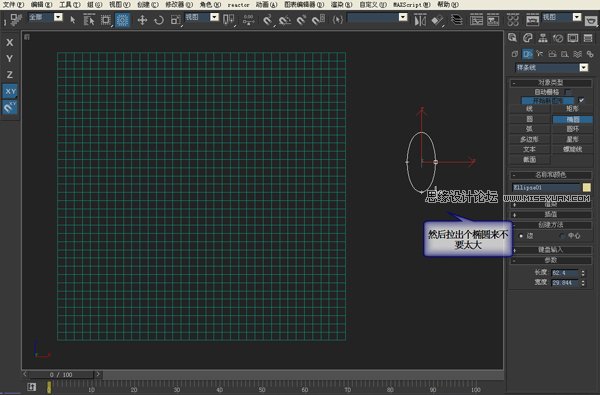
图03
选择椭圆选择缩放工具,按着Shift缩放复制。(图04)
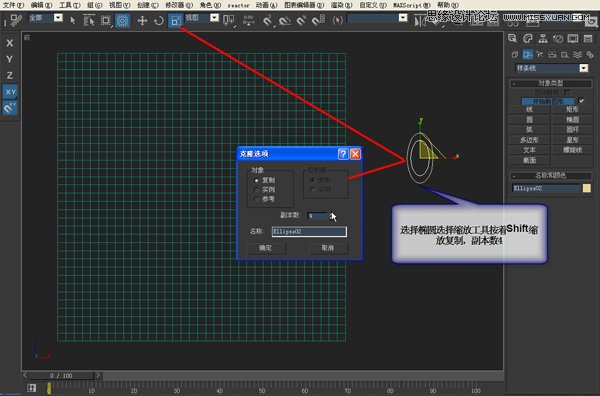
图04
调整他们的间距,让它们看起来更均匀。(图05)

图05
选择任意一个椭圆,塌陷为可编辑样条线并把它们附加。(图06)

图06
沿Y轴镜像复制。(图07)

图07
移动并复制在平面上放好它们的位置,把不在平面内的删除掉。(图08)
(本文来源于图老师网站,更多请访问http://www.tulaoshi.com/flash/)
图08
把剩下的都附加起来。(图09)
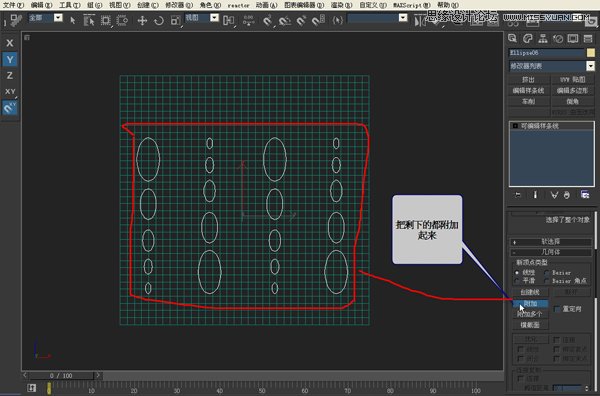
图09
在顶视图里沿Y轴向上移动,让它们离开平面一些距离。(图10)

图10
然后选择平面选择,创建三维物体面板,点击拾取图形,再在顶视图里选择椭圆形。(图11)

图11
在透视图里调整并观察,然后删除椭圆形。(图12)

图12
给它添加一个编辑多边形命令,选择多边形然后删除现实的红色面。(图13)
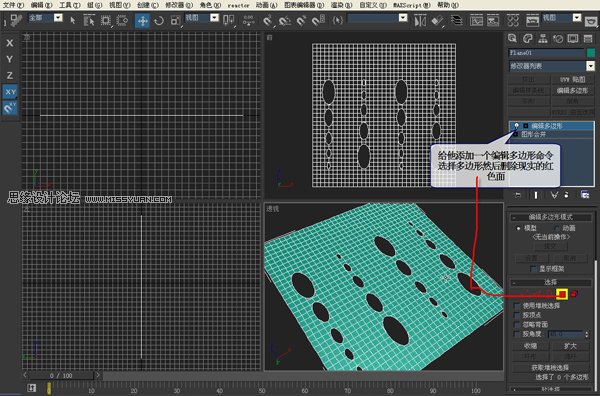
图13
再给它添加一个弯曲命令,弯曲数值为360度。(图14)
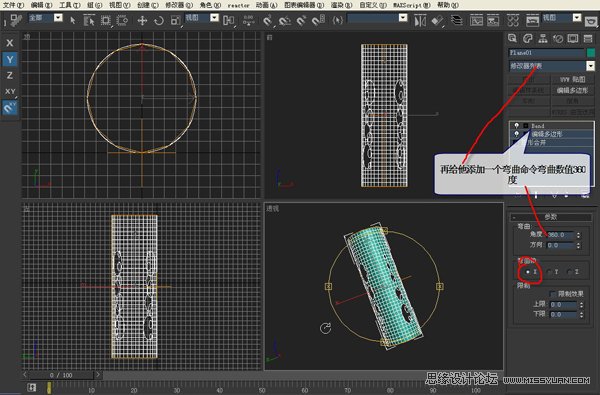
图14
在顶视图选择物体,右键转换为可编辑多边形。(图15)

图15
在顶视图框选顶部的点,然后点焊接数值给0.5。(图16)

图16
然后在选择边界命令,在透视图中选中底部边界,然后点封口。(图17)

图17
再给它添加一个壳命令,并观察它的厚度。(图18)
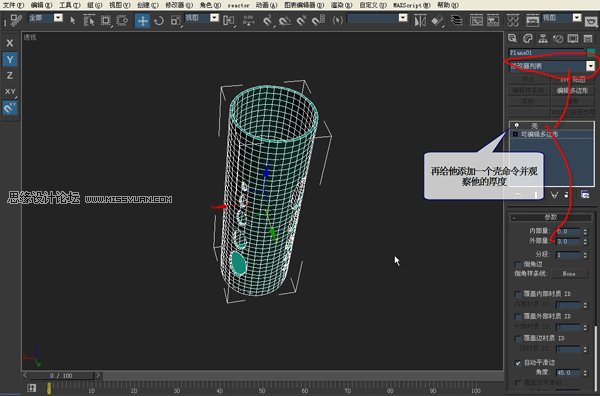
图18
添加一个FFD长方体命令,设置它的点数。(图19)

图19
然后点开它的控制点,在前视图框选择上面两层的点和下面一层的点,再用缩放工具在顶视图沿XY轴缩放。(图20)

图20
这是我最终调处的效果,方法其实不复杂,主要还是看大家的想象力了,这种方法可以做很多镂空的圆形或是变形的物体,而且镂空的花型也可以任意做。重点就在于平面要给足够的面数,不然会有破损的面出现。(图21)

图21
来源:http://www.tulaoshi.com/n/20160216/1572244.html
看过《3DMAX建模教程:镂空装饰瓶建模过程》的人还看了以下文章 更多>>